Google Foto's is waarschijnlijk mijn meest gebruikte Google-applicatie na Gmail. Het is zelfs een van mijn favorieten onder de vele applicaties die Google te bieden heeft. Google Foto's heeft mijn leven relatief gemakkelijker gemaakt. Alle foto's die ik op mijn Android-apparaat maak, worden automatisch gesynchroniseerd op al mijn apparaten. De app is slim genoeg om al mijn foto's automatisch te categoriseren en het beste is dat het delen van foto's gemakkelijker wordt. Ik kan zelfs hele albums delen met mijn familie of vrienden, en zij zullen de foto's in hoge kwaliteit kunnen zien. Er is geen merkbare compressie die optreedt bij andere apps (WhatsApp). Ik hoef ook niet meerdere apps te gebruiken, al mijn organisatie, back-up en delen wordt alleen door deze ene app afgehandeld. Voeg dat toe aan het feit dat ik 15 GB gratis opslagruimte krijg, ik ben blij. In de recente updates heeft Google echter één functie uit de Foto's-app verwijderd, namelijk de mogelijkheid om alleen te synchroniseren tijdens het opladen.
Ik begrijp dat het geen functie is om uit te slapen, maar ik vond het echt geweldig omdat ik me geen zorgen hoefde te maken dat ik de lading van mijn smartphone zou verliezen terwijl de Foto's-app de foto's op de achtergrond uploadt. Als u iemand bent die deze functie ook mist, gaat dit artikel er helemaal over om dat terug te brengen.
Opmerking: Ik heb deze functie getest op Nexus 5X (Android Nougat) en Google Pixel (Android Oreo), en de functie lijkt op beide te werken.
Breng synchronisatie alleen terug tijdens het opladen
Zoals eerder vermeld, heb je een geroot apparaat nodig om deze methode te laten werken. Dit komt omdat we een bestand in de map "/ data-map”Die niet toegankelijk is op niet-gewortelde apparaten.
1. Ten eerste heeft u een bestandsverkenner nodig waarmee u toegang krijgt tot de hoofdmap van uw smartphone. Ik hou van "Solid Explorer" (gratis proefversie / in-app-aankopen) en hebben hetzelfde gebruikt voor deze zelfstudie. U kunt deze app downloaden vanuit de Play Store door op de verstrekte link te klikken.
2. Start nu de app en ga naar de volgende map: "/data/data/com.google.android.apps.photos/shared\_prefsOm dat eerst te doen tik op het hamburgermenu en tik vervolgens op "Wortel".
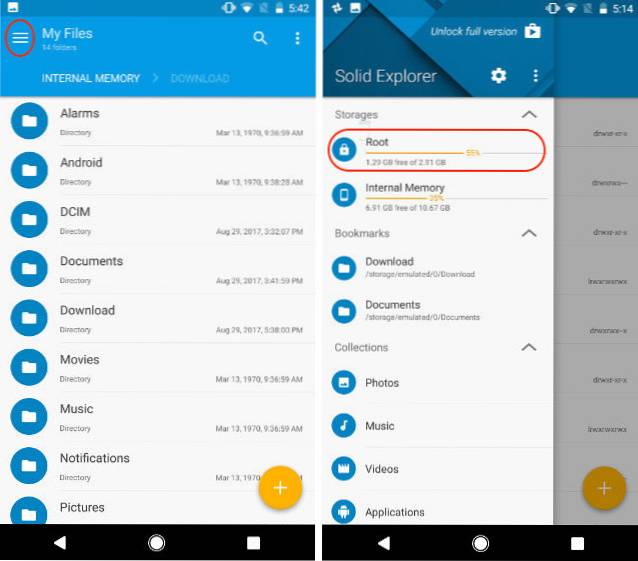
3. Hier, tik op de zoekknop en zoek naar "foto's". Tik nu op 'com.google.android.apps.photo”En tik vervolgens opshared_prefs.
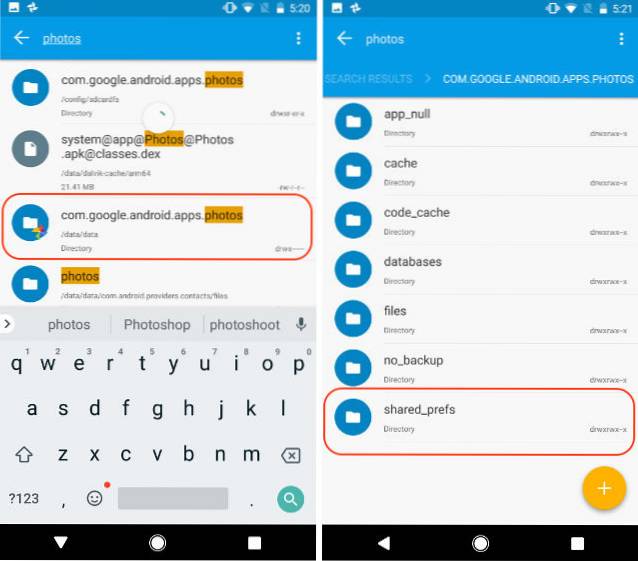
4. Open hier de "photos.backup.backup_prefs.xml”Bestand in een teksteditor.
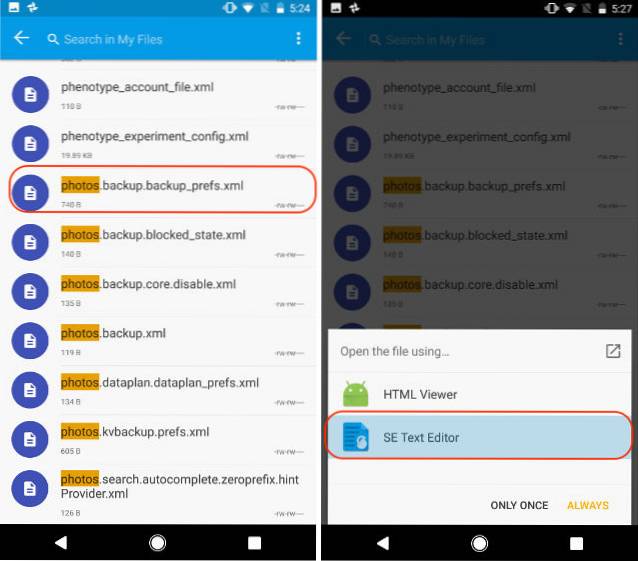
5. Zoek nu naar de tekst met de tekst "name = 'backup_prefs_only_when_charging "value =' false '/>”En verander de waarde van "false" naar "true" en klik op opslaan.
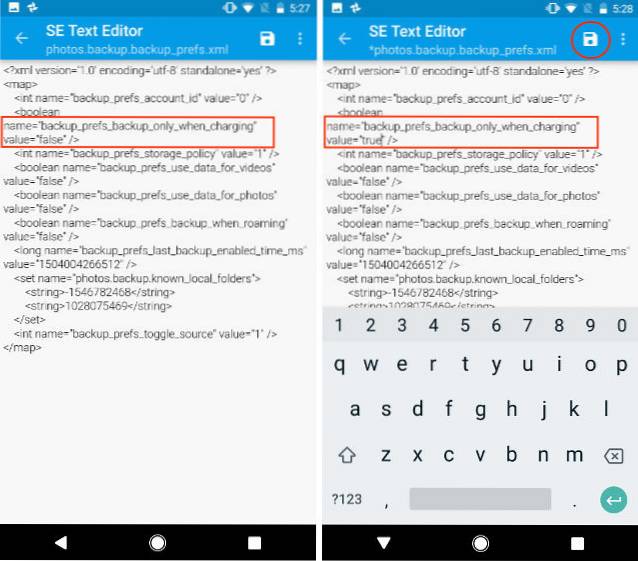
6. Sluit de Solid Explorer-app en ga naar Instellingen-> Apps-> Foto's en tik op "Forceer stop" en start de Google Foto's-app opnieuw.
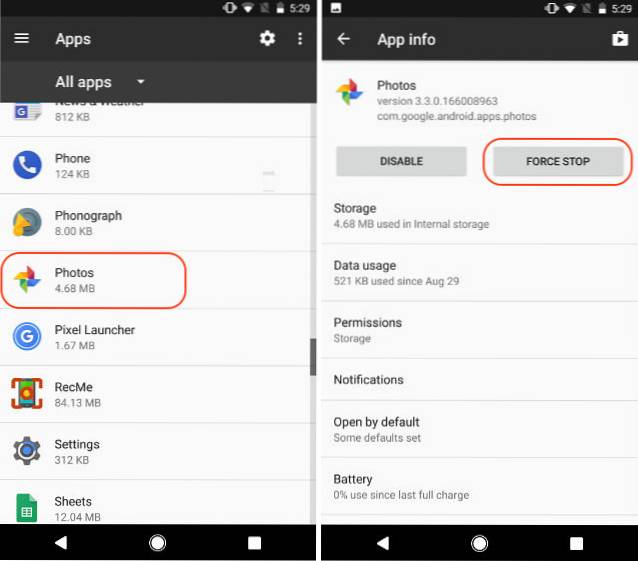
7. Nu zul je dat ontdekken Optie "Alleen synchroniseren tijdens opladen" is teruggekomen en is standaard ingeschakeld. Alleen om te bevestigen, start Google Foto's en ga naar Instellingen-> Back-up en synchronisatie en scrol omlaag om te zoeken "Alleen tijdens het opladen" keuze.
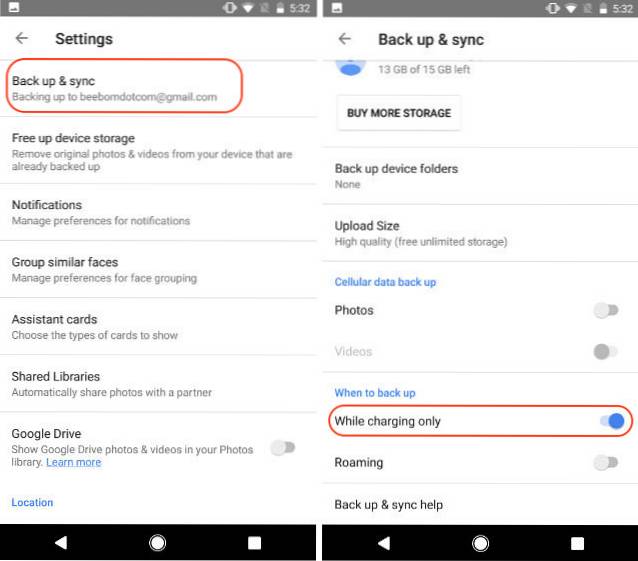
ZIE OOK: Nachtverlichting inschakelen in Chrome OS
Schakel synchronisatie alleen in bij opladen in Google Foto's
Zoals ik aan het begin al zei, is dit geen functie om te maken of te breken, maar gewoon iets dat handig is als het bestaat. Zelfs zonder Google Photos is naar mijn mening nog steeds de beste app voor het maken van back-ups en delen van foto's. Voel jij hetzelfde? Ik zou graag willen weten wat uw mening over het onderwerp is. Laat uw mening achter in de opmerkingen hieronder en laat ons uw favoriete fotobeheer en de back-uptool die u gebruikt weten.
Deze tutorial is voor het eerst gepost op XDA Developers. We hebben het uitgeprobeerd en het werkt zonder problemen.
 Gadgetshowto
Gadgetshowto



